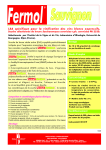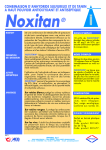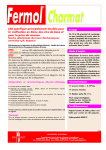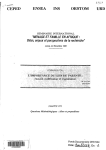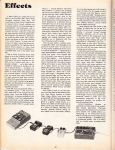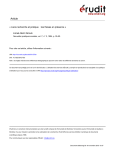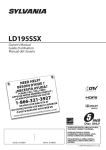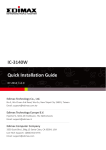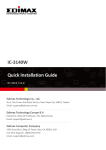Download Mediview Web - Accès Médecin : Manuel d`utilisation
Transcript
MEDIVIEW WEB ACCÈS MÉ DECIN MANUEL D’UTILISATION DERNIÈRE MISE À JOUR : 09/06/2014 Société Medic-Is - 16 Boulevard Victor Hugo - 77220 Gretz-Armainvilliers Tel : +33 820 222 250 - @ : [email protected] - SIRET : 49507711700036 EXAMENS RÉCENTS 17 1 16 2 3 4 5 6 7 8 9 10 11 12 13 14 15 1 - Liende dé connexion. 2 - Form u laire de recherche : - Pou r recherche u npatient :cliqu ez dans le cadre “Rechercher un patient” et enrez les prem iè re lettres de s onnom de fam ille ou les prem iers caractè res de s onidentifiant, pu is s é lectionnez le patient corres pondant dans la lis te dé rou lante et cliqu ez s u r la lou pe. - Pou r effectu er u ne recherche s elonles m odalité d’exam enet/ou s a des cription:cliqu ez s u r l’ong let “Type d’examen” pu is , dans le volet qu is ’ou vre endes s ou s du form u laire, dé cochez les critè res qu e vou s s ou haitez é lim iner pou r ne cons erver qu e vos critè res de recherche, pu is cliqu ez s u r la lou pe pou r lancer la recherche. - Pou r effetu er u ne recheerche enfonctionde la date :cliqu ez s u r l’ong let “Dates” pu is , dans le volet qu is ’ou vre en des s ou s du form u laire, chois is s ez entre “date indiffé rente”, “aujourd'hui”, “hier” ou dé finis s ez u ne au tre pé riode d’u n ou plu s ieu rs jou rs à l’aide des calendriers , pu is cliqu ez s u r la lou pe. 3 - Identifiant u niqu e du patient. 4 - Nom du patient. 5 - Date de nais s ance du patient. 6 - Sexe du patient. 7 - Identifiant de l’é tu de. 8 - Date de l’é tu de. 9 - M odalité s d’exam en. 10 - Des criptionde l’exam en. 11 - Té lé charg em ent d’u ne archive zip contenant tou s les cliché s de l’é tu de, au form at J peg H D. 12 - Té lé charg em ent d’u ne archive zip contenant tou s les cliché s de l’é tu de, au form at DICOM . 13 - Té lé charg em ent du com pte rendu de l’é tu de, au form at PDF. 14 - Lienvers la pag e de vis u alis ationde l’é tu de. 15 - Liend’ou vertu re de l’é tu de dans l’applicationM ediView . 16 - B ou tons de s é lectionde la lang u e. 17 - Lienvers la pag e d’é ditionde votre profil et de votre m ot de pas s e. EXAMENS PATIENTS 2 20 3 6 5 4 21 22 1 23 24 25 7 8 9 10 11 12 13 14 15 16 17 18 19 26 27 1 - Identifiant du patient 2 - Nom du patient 3 - Identifiant du patient 4 - Nom du patient 5 - Date de naissance du patient 6 - Sexe du patient 7 - Date de transmission de l’examen 8 - Modalité s de l’é tude 9 - Description de l’é tude 10 - Nombre total de sé ries de cliché s de l’é tude 11 - Nombre total d’instances de l’é tude 12 - Site d’examen 13 - Nom du radiologue en charge de l’é tude 14 - Nom du mé decin requé rant de l’é tude 15 - Nom du mé decin ré fé rent de l’é tude 16 - Bouton de té lé chargement d’une archive zip contenant la totalité des cliché 17 - Bouton de té lé chargement d’une archive zip contenant la totalité des cliché 18 - Bouton de té lé chargement du compte rendu de l’é tude au format PDF 19 - Bouton d’ouverture de l’é tude dans l’application MediView 20 - Numé ro de la sé rie 21 - Nombre d’instances de la sé rie 22 - Bouton de té lé chargement d’une archive zip contenant la totalité des cliché 23 - Bouton de té lé chargement d’une archive zip contenant la totalité des cliché 24 - Vignette (cliquer dessus pour ouvrir l’image en grand format) 25 - Faire dé filer les vignettes de la sé rie vers la gauche 26 - Faire dé filer les vignettes de la sé rie vers la droite 27 - Anté cé dents du patient s de l’é tude, au format Jpeg HD s de l’é tude, au format Dicom s de la sé rie, au format Jpeg HD s de la sé rie, au format Dicom EXAMENS PATIENTS 1 2 1 - Numéro du cliché 2 - Instance précédente 3 - Fermer la visionneuse 4 - Instance suivante 3 4